Da die Frage in den letzten Wochen mehrmals aufkam (unter anderem auch im Zusammenhang mit dem Update von OS X auf El Capitan), möchte ich hier kurz mein (Halb-)Wissen zu dem Thema teilen. Das Problem scheint zu sein, dass einige Leute am MacBook Retina und iMac Retina mit Photoshop, Illustrator oder anderen Adobe Produkten arbeiten und trotzdem eine pixelige, unscharfe Darstellung von Schriften oder Fotos bzw. Grafiken am Monitor haben. Hier stellt sich die Frage, liegt es am Update auf El Capitan oder an der Adobe CS5, CS5.6 oder CS6 Version?
Zur Beantwortung der Frage, habe ich diverse Seiten durchgelesen. Die Quellen habe ich ganz unten im Beitrag aufgführt, falls ihr nochmal selbst nachlesen möchtet. Aber wundert euch nicht: Es sind Foren und da schreiben Leute manchmal ohne genau zu wissen, was wirklich Fakt ist – also so, wie ich es auch mache! ;-)

So, weit ich es verstanden habe, ist alles vor Adobe CS5 bzw. Adobe CS 5.5 in jedem Fall nicht „retina-ready“. Das heißt, die Darstellung wird auf dem Retina-Display mit hoher Sicherheit unscharf wirken – egal im welchem Programm der Adobe Creative Suite man sich befindet.
Kapitel in diesem Beitrag:
Der Workaround gegen pixelige Darstellung: Monitorauflösung umstellen
Wer seine Adobe CS nicht upgraden möchte, der kann die pixelige Darstellung von Schriften und Grafiken nur umgehen, indem er unter „Systemeinstellungen“ -> „Monitore“ die Darstellung von „Optimal für integriertes Retina-Display“ auf „Skaliert“ umstellt. Dann wird alles so dargestellt, als wäre das Display kein Retina-Display sondern ein normaler Monitor mit vielen Pixeln.
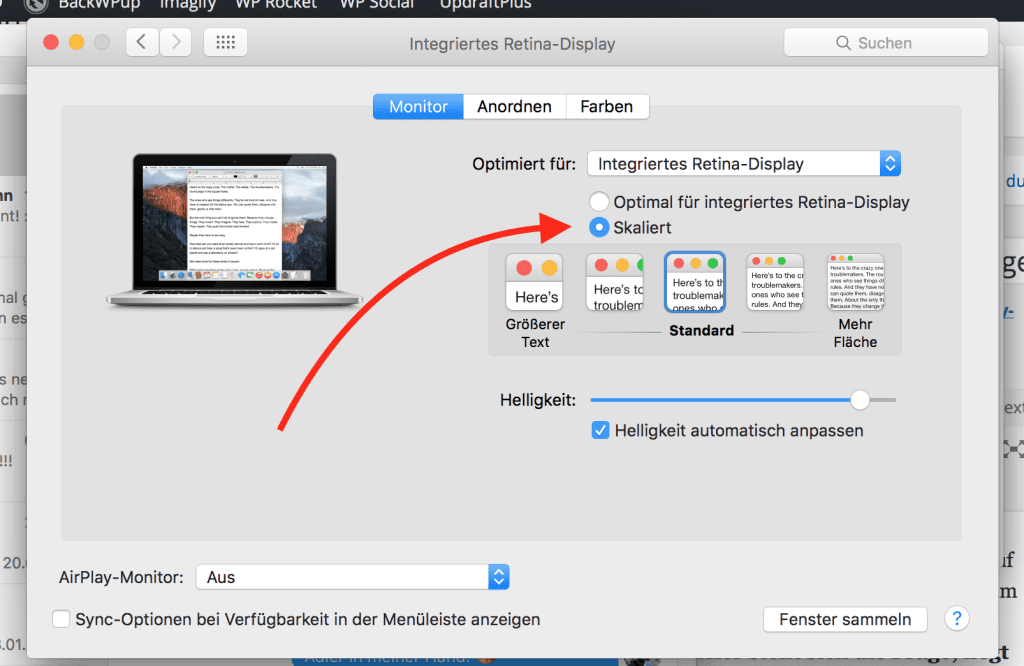
Welche Adobe Creative Suite (CS) Version unterstützt die Retina-Darstellung?
Eines ist gewiss: Mit Adobe CC ist man auf der sicheren Seite in Bezug auf „Retina“. Bei der Creative Cloud von Adobe ist der Retina-Support definitiv vorhanden – in allen Programmen, von Photoshop, InDesign, Illustrator, Dreamweaver bis hin zur Adobe Bridge.
Bei der Adobe CS6 gibt es einige Programme, die retina-ready sind und andere haben keinen Retina-Support. Eine komplette Liste konnte ich nicht finden, aber hier meine Fundstücke…
Retina-ready in Adobe CS6 sind:
- Photoshop
- Illustrator
Ohne Retina-Support sind in Adobe CS6:
- InDesign
- Dreamweaver
Ich hoffe, ich konnte damit etwas Licht ins Dunkel bringen. Wer noch ergänzenden Tipps und Infos hat, darf gerne per Kommentar seinen „Senf“ dazu geben. :)
[divider height=“30″ style=“default“ line=“default“ themecolor=“1″]
Quellen:
- http://www.macuser.de/threads/imac-retina-unscharfe-schrift-bei-adobe.718873/
- https://forums.adobe.com/thread/1146568?tstart=0
- https://helpx.adobe.com/de/photoshop/kb/photoshop-cs6-hidpi-retina-display.html
- http://blogs.adobe.com/jkost/2013/01/retina-display-support-and-photoshop-cs6.html
Ähnliche Beiträge
Seit 2012 betreibe ich meinen Blog als Sir Apfelot und helfe meinen Lesern bei technischen Problemen. In meiner Freizeit flitze ich auf elektrischen Einrädern, fotografiere mit meinem iPhone, klettere in den hessischen Bergen oder wandere mit meiner Familie. Meine Artikel behandeln Apple-Produkte, Drohnen-News und Lösungen für aktuelle Bugs.








